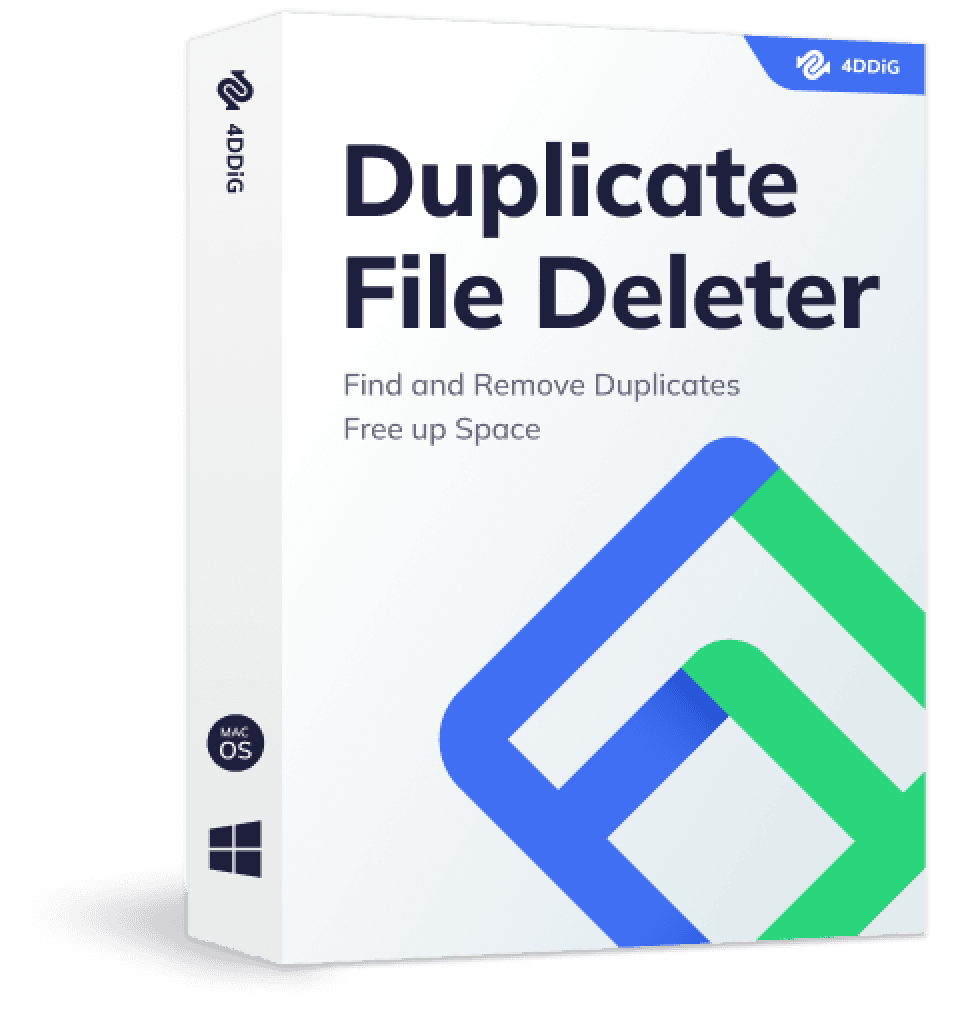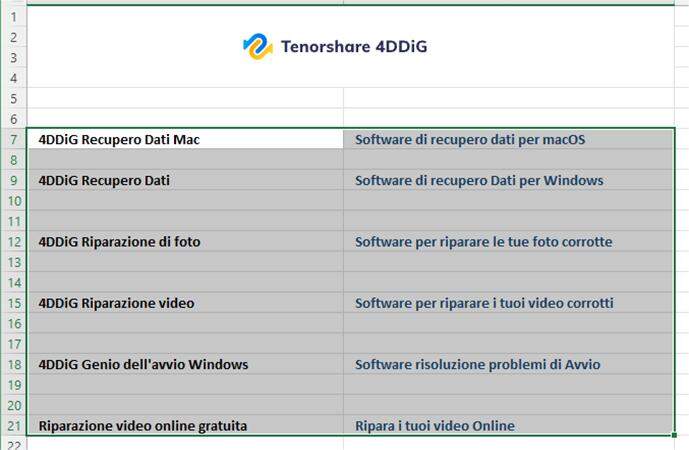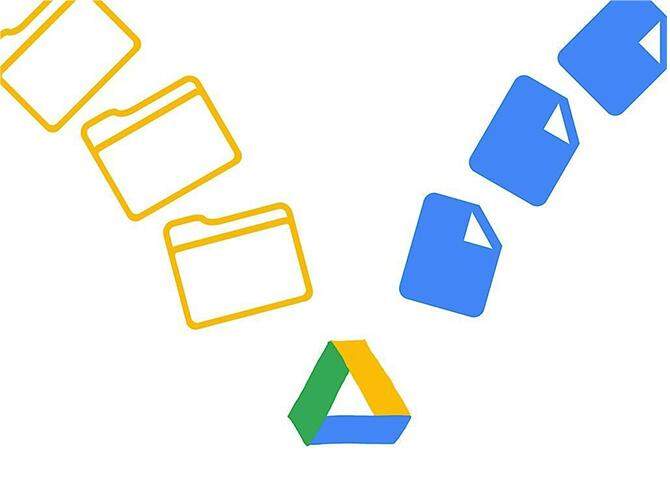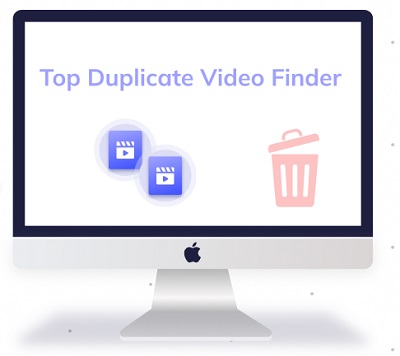"Il mio computer sta esaurendo lo spazio di archiviazione e non riesco a salvare nuovi file. Ho notato che ci sono molte foto duplicate e vorrei rimuoverle velocemente. Potresti suggerirmi dei metodi sicuri ed efficaci per farlo?"
-Domanda di un utente
Per gli utenti Windows, la presenza di molti file duplicati sul computer può essere un problema, soprattutto per quanti, utilizzano PC da ufficio non molto performanti. Questi file occupano spazio prezioso e rallentano le prestazioni generali del computer. Tuttavia, trovare e rimuovere manualmente i file doppioni in modo sicuro e veloce può essere difficile e decisamente frustrante. Magari gli utenti meno esperti, utilizzando software inefficaci, possono rischiare di eliminare accidentalmente file di sistema, con il conseguente malfunzionamento della macchina.
Pertanto, quando si decide di rimuovere file duplicati dal proprio PC è necessario affidarsi esclusivamente a soluzioni e software affidabili. Continua a leggere per scoprire 4 metodi efficaci per trovare ed eliminare i file duplicati in modo veloce e sicuro dal tuo PC.

Metodo 1: trovare e rimuovere i duplicati con 4DDiG Duplicate File Deleter
Metodo 2: utilizzare Windows View per trovare i file duplicati
Metodo 4: utilizzare la funzione di ricerca per individuare i file duplicati
Parte 1: Come eliminare i file duplicati dal PC?
Questa guida ti introdurrà a 4 metodi per rimuovere i duplicati gratuitamente:
Metodo 1: trovare e rimuovere i duplicati con 4DDiG Duplicate File Deleter
4DDiG Duplicate File Deleter è uno dei software più recenti e potenti per rimuovere i file duplicat su Windows 11/10. Grazie alla sua funzionalità avanzata, questo software può eliminare rapidamente duplicati di immagini, video, audio, documenti, ecc., senza eliminare accidentalmente file di sistema essenziali. L'utilizzo di 4DDiG Duplicate File Deleter può aiutarti a liberare spazio su disco e migliorare le prestazioni del tuo computer. Ecco alcuni dei suoi vantaggi:
- Lavora velocemente e con precisione al 100%.
- Algoritmo dedicato per eliminare foto duplicate.
- È la migliore e più potente soluzione per cancellare i file duplicati su PC Windows e altri dispositivi come schede USB/SD/disco rigido esterno, ecc.
- Elimina tutti i fastidiosi duplicati di video, foto, documenti e musica per proteggere completamente la sicurezza dei tuoi dati.
- Libera spazio sul disco rigido del dispositivo e migliora le prestazioni.
DOWNLOAD GRATIS
Per PC
Download Sicuro
DOWNLOAD GRATIS
Per MAC
Download Sicuro
Per eliminare video duplicati, foto o documenti e liberare spazio prezioso dal tuo disco rigido, sono necessari solo 3 semplici passaggi utilizzando 4DDiG Eliminatore di file duplicati.
- Fase 1Seleziona una cartella o una partizione da scansionare (anche una memoria esterna).
- Fase 2Ricerca file duplicati Windows 10 e Windows 11.
- Fase 3Elimina i file duplicati.
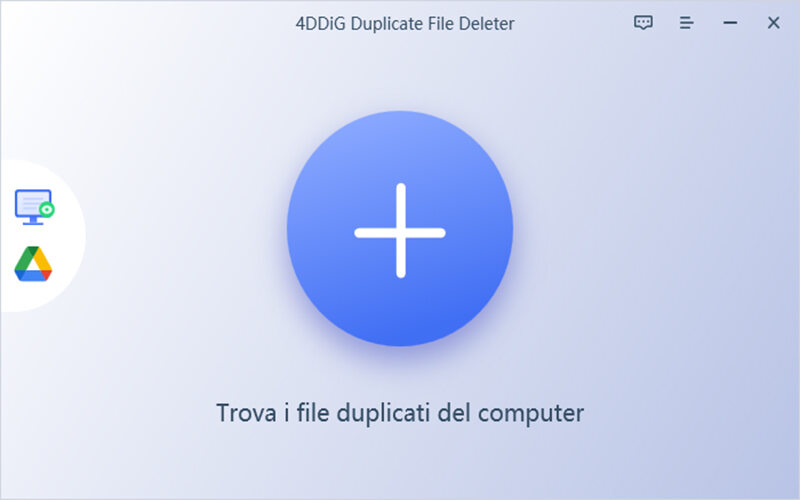
Il software ti consente di personalizzare la scansione per una ricerca file duplicati molto più rapida e precisa. Quando hai concluso la tu personalizzazione, clicca sul pulsante di colore blu [Duplicato].
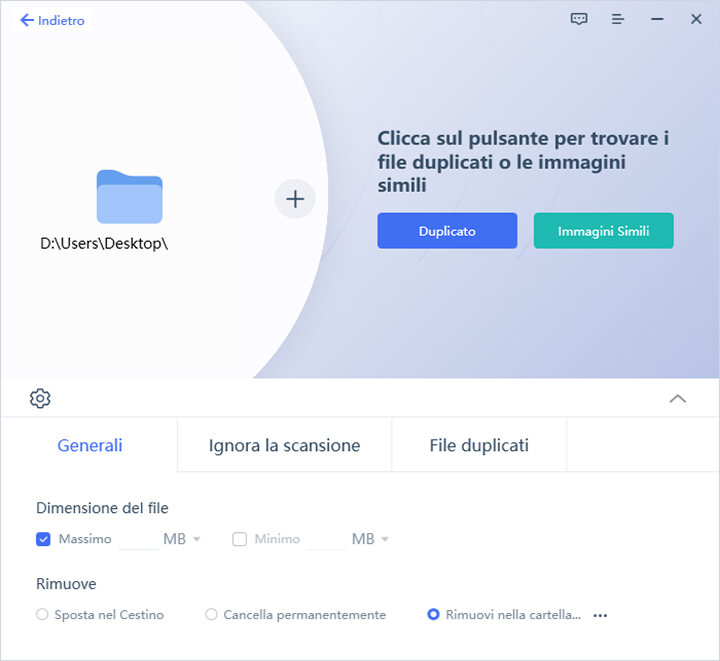
Dopo la scansione, seleziona i file che desideri rimuovere e clicca su [Rimuovere]. Prima di rimuovere file duplicati, il programma ti permette anche di visualizzarli in anteprima, qualora non fossi sicuro di un eliminazione.
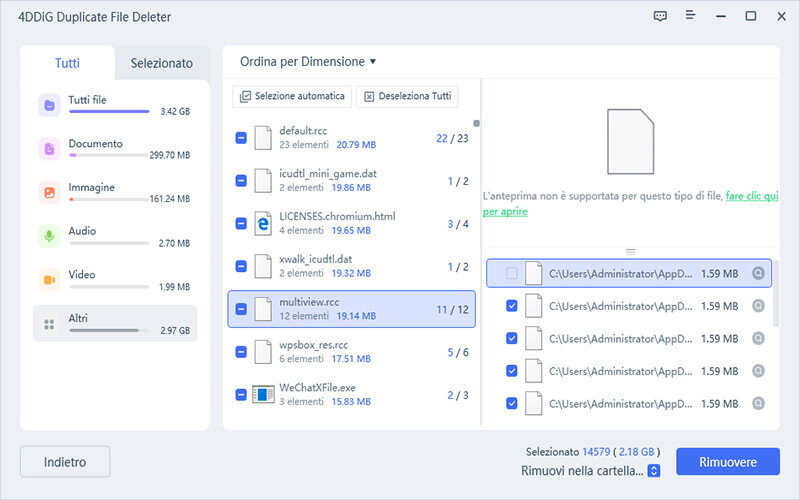
Visto quanto è stato facile? Se invece, avessi l’esigenza di rimuovere foto duplicate da Windows, clicca semplicemente sul pulsante [Immagini simili].
Metodo 2: utilizzare Windows View per trovare i file duplicati
Il sistema operativo Windows include un tool per cercare file duplicati? No, non c'è alcuno strumento integrato per scansionare file doppioni. Tuttavia, è possibile, in un certo senso, trovare e rimuovere file duplicati su Windows in maniera manuale.
Windows Explorer, ad esempio, offre diverse modalità di visualizzazione dei dati memorizzati nel sistema, come icone grandi, piccole, medie, extra-large, elenco, dettagli e contenuto. Queste visualizzazioni possono aiutare a identificare i file duplicati con facilità. Inoltre, funzionalità come il riquadro di anteprima e i dettagli del file, come la data e l'ora di creazione, possono essere utili per questo scopo.
Per trovare i file duplicati, basta fare clic con il pulsante destro del mouse sul menu di Windows, selezionare "Esplora file" e poi "Visualizza".
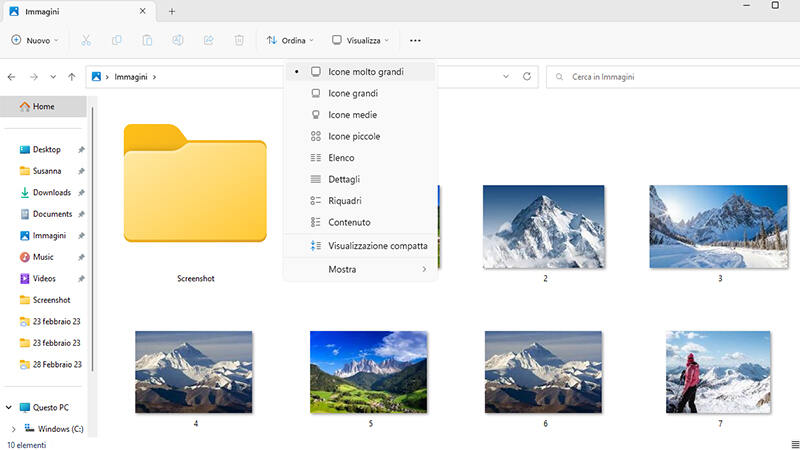
Metodo 3: selezionare i file con il riquadro dei dettagli di Explorer per eliminare i duplicati Windows 10 gratuito
In alternativa, è possibile utilizzare il riquadro dei dettagli di Explorer per selezionare i file duplicati ed eliminarli. È possibile ordinare i file duplicati in base ai parametri Nome, Data di modifica, Tipo e Dimensioni per identificarli rapidamente.
Metodo 4: utilizzare la funzione di ricerca per individuare i file duplicati
Se si dispone già di informazioni sui nomi dei file duplicati, è possibile utilizzare la funzione di ricerca di Windows Explorer. Digitare il nome del file nella barra di ricerca aiuta a trovare i file duplicati.
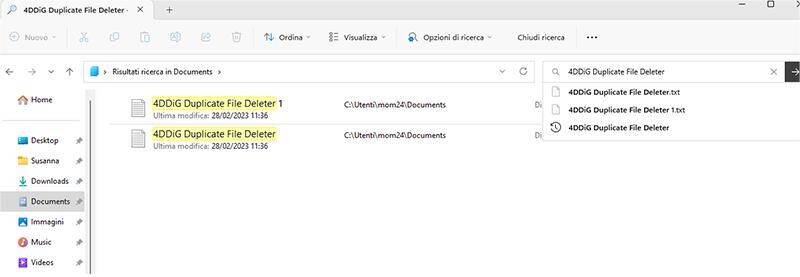
Attenzione! Questi metodi per la ricerca file duplicati Windows 10/11 possono essere utili solo se si hanno poche decine di file da controllare. Se i file duplicati sono centinaia o migliaia, dovrai necessariamente utilizzare 4DDiG Duplicate File Deleter o un altro programma simile.
Parte 2: Come recuperare i file duplicati eliminati per errore?
Durante il processo di eliminazione di file duplicati su Windows, può capitare di cancellare accidentalmente anche file importanti che non volevamo eliminare. Se ciò accade, non c'è motivo di preoccuparsi. Tenorshare offre un ottimo software di recupero dati, chiamato Tenorshare 4DDiG Data Recovery, disponibile sia per Windows che per Mac, che ci viene in aiuto.
4DDiG Recupero Dati è un software di recupero dati completo ed efficiente che consente di recuperare file persi o cancellati, compresi documenti, foto, video, e-mail e altri tipi di file. Grazie alla sua interfaccia utente intuitiva, è facile da usare anche per i principianti. Quindi, se si elimina accidentalmente un file importante durante il processo di eliminazione dei duplicati, 4DDiG Recupero Dati può aiutare a recuperarlo in modo rapido ed efficace.
- Fase 1Scarica, installa ed avvia Tenorshare 4DDiG sul tuo PC Windows o Mac.
- Fase 2Seleziona l’unità interna o esterna su cui hai eliminato i file per errore e clicca su [Scansione].
- Fase 3Il programma ti offre l’opportunità di selezionare solo alcuni tipi di file per restringere il campo di scansione. Seleziona quelli che vuoi scansionare e clicca su [Scansiona tipi di file Selezionati].
- Fase 4Conclusa la scansione, seleziona i file che vuoi recuperare e clicca su [Recupero]. Se intendi recuperare altri file, evita di salvarli nella stessa posizione in cui li avevi persi.
Download Gratis
Per PC
Download Sicuro
Download Gratis
Per Mac
Download Sicuro



Parte 3: Domande frequenti su 4DDiG Duplicate File Deleter
1. È possibile provare gratuitamente Duplicate File Deteler?
Assolutamente sì, Duplicate File Deleter offre una versione di prova gratuita che permette di rimuovere fino a 15 file duplicati. In caso si necessiti di eliminare un numero maggiore di duplicati, è possibile acquistare il software e avvalersi di un codice sconto disponibile nella pagina di acquisto.
2. Come posso evitare di eliminare i file di sistema del computer?
Nelle impostazioni, è possibile selezionare "Ignora la scansione" per evitare la scansione dei file di sistema. In questo modo, il software eviterà automaticamente di eliminare tali file.
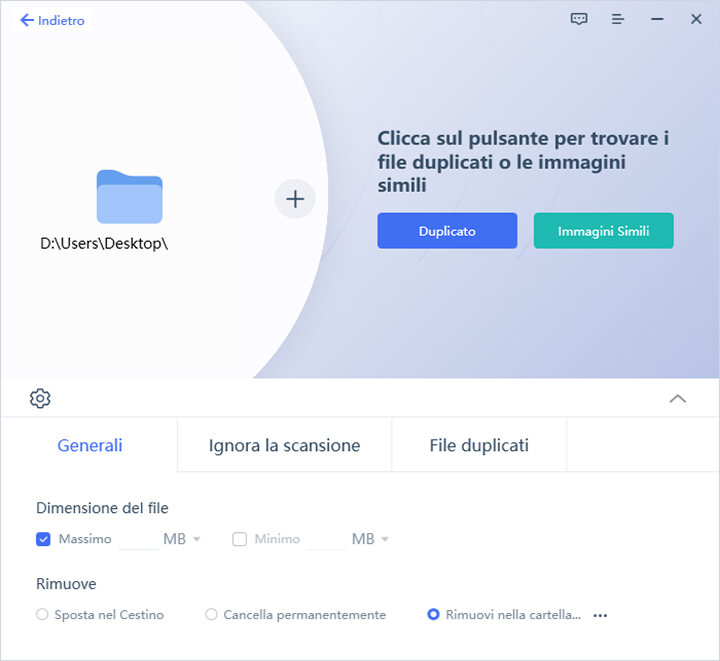
3. Se durante l'eliminazione dei file duplicati, mi accorgo di aver eliminato per errore un file importante, cosa posso fare per recuperarlo?
È consigliabile selezionare l'opzione "Sposta nel cestino" anziché "Elimina definitivamente" nelle impostazioni, in modo che i file eliminati vengano spostati nel cestino invece che eliminati definitivamente. In caso di cancellazione accidentale, è possibile recuperare il file dal cestino. Se il file non viene trovato, si consiglia di utilizzare 4DDiG Data Recovery per recuperarlo.
Conclusione
In questo articolo abbiamo spiegato come trovare e rimuovere file duplicati su Windows. Sebbene sia possibile individuare i duplicati tramite il prompt dei comandi o magari manualmente (con molta pazienza e tante ore sprecate), questa operazione può risultare difficile per molti utenti e noiosissima per atri.
Quindi, perché sprecare tempo quando è possibile utilizzare programmi professionale che svolgono il lavoro al posto nostro? Ecco per cui, il mio consiglio è di utilizzare un software gratuito come 4DDiG Duplicate File Deleter per eliminare file duplicati Windows 10, rimuovere foto duplicate da Windows 11, rimuovere doppioni di video, documenti, file di testo ecc. Con questo professionale strumento, la procedura risulta facile e rapida, risparmiando tempo e fatica.
Inoltre, nel caso in cui venisse eliminato accidentalmente un file, sarà possibile recuperarlo con un altro software gratuito come 4DDiG Data Recovery. Buona fortuna e per qualsiasi ulteriore domanda, non esitare a contattarci.
Ti potrebbe anche piacere
-

-

-

-

-

-